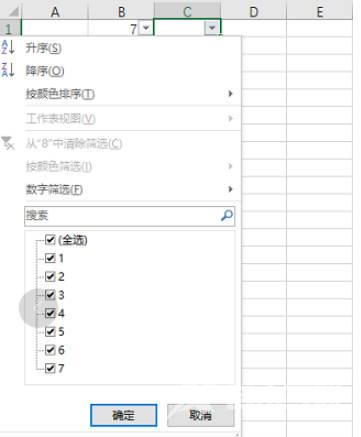在日常工作中经常使用xecel,软件自带的各类函数帮助快速处理各种数据的统计,如rank函数,有很多小伙伴不清楚rank函数怎么用,那么小编就教大家rank函数的使用方法吧。 1、rank函数
在日常工作中经常使用xecel,软件自带的各类函数帮助快速处理各种数据的统计,如rank函数,有很多小伙伴不清楚rank函数怎么用,那么小编就教大家rank函数的使用方法吧。
1、rank函数怎么用,首先,打开Excel表格,在表格里输入数据。
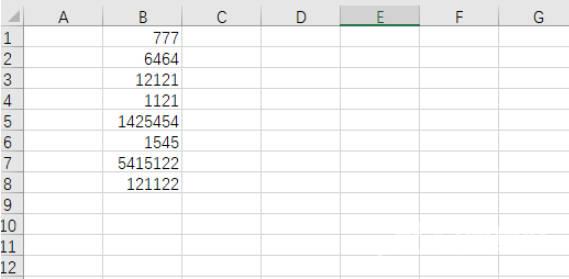
2、在要得到结果的单元格里输入数据=Rank()。
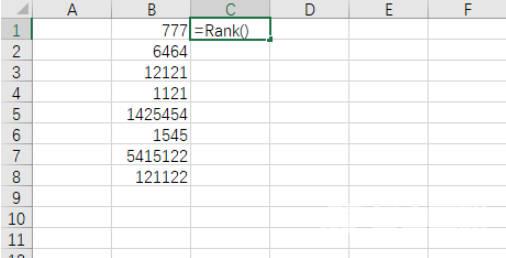
3、在括号里分别输入参与排名的单元格、排名的数值区域和排序方法,0代表降序,1代表升序。
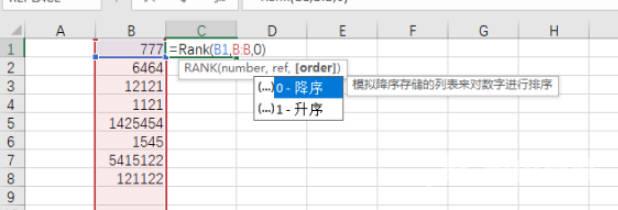
4、按回车键得到相应的结果,按照相同的方法得出其他单元格的结果。
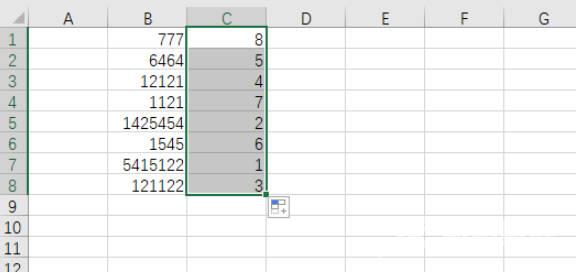
5、按Alt+D+F+F开业对排名列进行升序或降序操作。